L’aspetto che caratterizza Beat Saber rispetto ad altri rhythm game è sicuramente la community, forse la più attiva in ambito VR. Ad aumentare esponenzialmente la longevità del titolo infatti ci pensano le centinaia di canzoni create dagli utenti, disponibili in siti come beatsaver.com o bsaber.com, oltre alle immancabili mod che aggiungono nuove spade, ambienti e chi più ne ha più ne metta. Da quando poi è uscito il tool online Beat Sage, che permette di trasformare qualsiasi canzone su YouTube o in MP3 in una mappa giocabile, Beat Saber è diventato ormai vasto quanto tutta la libreria musicale presente in digitale nel mondo. Aggiungere custom songs è possibile per le versioni PC e Oculus Quest del gioco, con quest’ultima che richiede un procedimento un po’ più complesso che andremo a vedere in questa guida.
Installare le canzoni su PC
Per installare le custom songs su PC non è necessaria nessuna mod. Basta estrarre il contenuto del file zip della canzone direttamente nella cartella CustomLevels nella directory del gioco. I percorsi sono diversi, a seconda che si abbia acquistato la versione Steam od Oculus del gioco:
Steam VR: C:\Programmi (x86)\Steam\steamapps\common\Beat Saber\Beat Saber_Data\CustomLevels
Oculus Home: C:\Programmi (x86)\Oculus Apps\Software\hyperbolic-magnetism-beat-saber\Beat Saber_Data\CustomLevels
Ogni canzone deve possedere la propria cartella all’interno di CustomLevels: poi nel gioco troveremo la mappa giocabile direttamente nella sezione Custom Maps di Beat Saber.
I siti come BeatSaver hanno un comodo comando che scarica ed installa in automatico le canzoni nel percorso corretto. Per chi vuole spingersi un po’ più a fondo nel modding è quasi obbligatorio usare il tool Mod Assistant.
Installare le canzoni su Oculus Quest
Il procedimento per godere di tutte le canzoni custom su Oculus Quest è più lungo e complesso, ma una volta configurato il tutto anche qui l’aggiunta dei nuovi brani è semplice ed immediata. Come prima cosa va installato e configurato SideQuest. Molti di voi probabilmente già lo conoscono e lo utilizzano, per tutti gli altri consiglio di seguire questa guida.
Il passo successivo è quello di effettuare il backup di tutti i dati del gioco, in modo da non perdere i propri progressi durante la modifica. Per fare ciò basta aprire SideQuest e con l’Oculus Quest correttamente collegato via USB andare sul pulsante formato da 9 quadratini in alto a destra nella schermata principale del programma, trovare Beat Saber tra la lista delle app, cliccare sull’icona a forma di ingranaggio e premere su BACKUP GAME DATA.
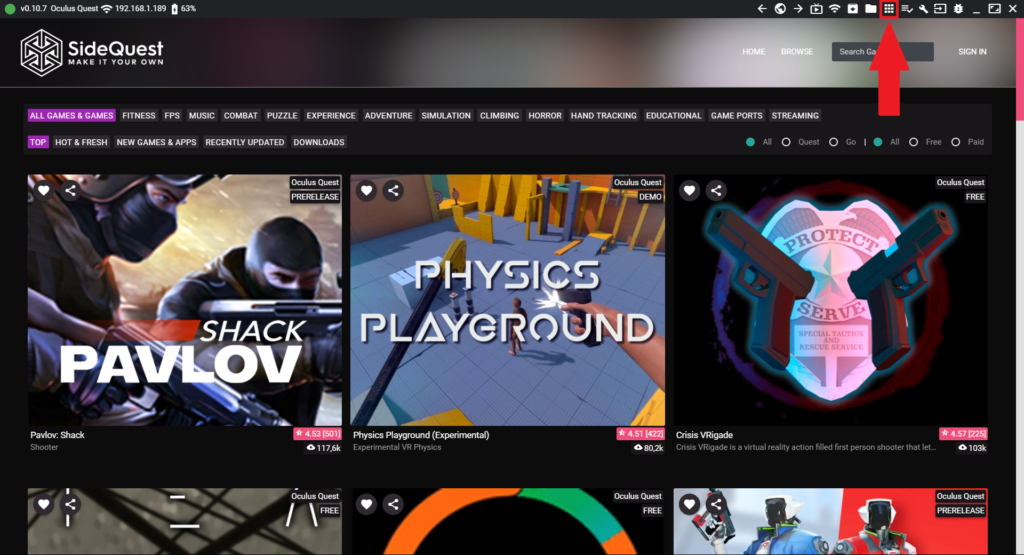
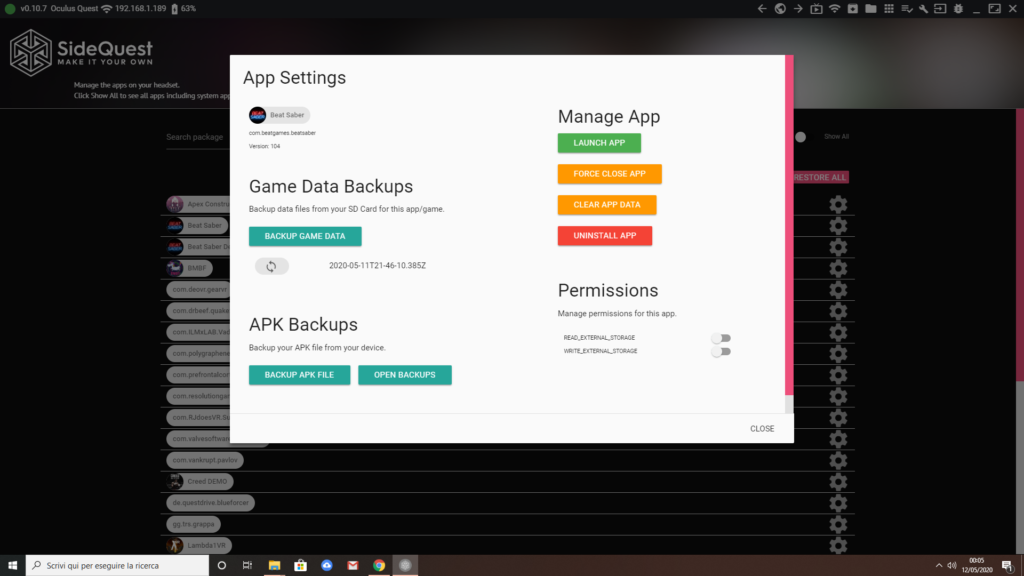
Ora occorre verificare che Beat Saber sia aggiornato all’ultima versione. Conviene disinstallare il gioco sempre tramite SideQuest (dallo stesso menu nel quale è stato fatto il backup sotto Manage App) e poi reinstallarlo dall’Oculus Store. In questo modo si è sicuri di possedere l’ultima release più aggiornata.
A questo punto si può scaricare l’app BMBF da questo sito. Verrà scaricato un file .apk sul nostro PC che andrà installato sempre con SideQuest nel visore. Per fare ciò basta cliccare sul pulsante con una freccia verso il basso, che si trova sempre nella barra in alto a destra di SideQuest, e trascinare all’interno della schermata il file .apk appeno scaricato. Se la procedura andrà a buon fine vedremo un messaggio verde in basso.
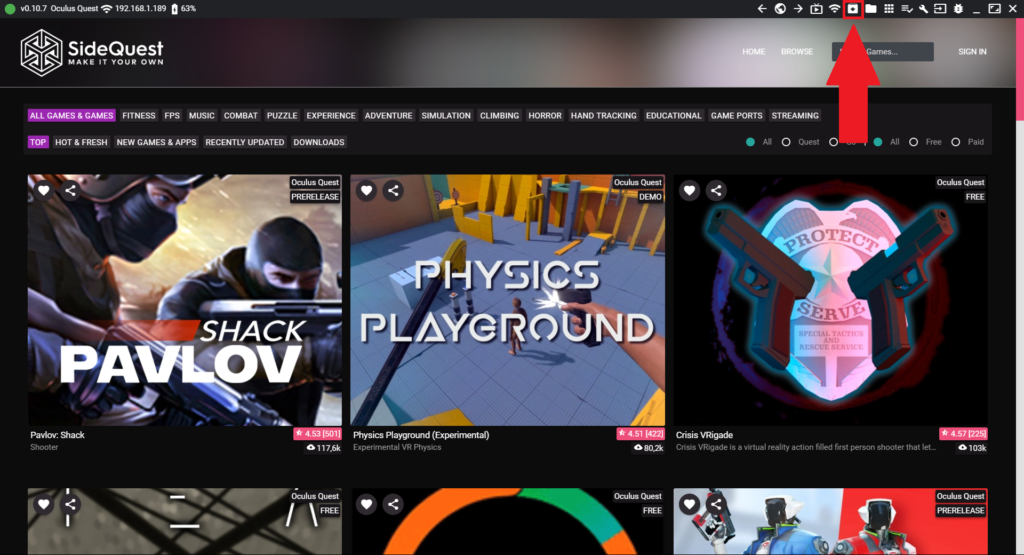
Ora inizia la parte più lunga della procedura. Occorre indossare il visore (si può anche scollegare dal PC), andare nella propria libreria e selezionare l’app “Oculus TV”. Dovrebbe esserci un canale che si chiama BMBF: clicchiamoci e partirà una procedura guidata molto lineare da seguire. Basta in pratica andare sempre avanti, il punto leggermente più ostico è quando si dovranno autorizzare i permessi per i file sconosciuti. Apparirà una schermata simil-cellulare android dove si dovrà spuntare la relativa voce. La procedura potrebbe durare dai 5 ai 10 minuti. Se non si trova il canale BMBF in Oculus TV si può trovare anche all’interno del menu delle applicazioni, sotto la voce “Origini sconosciute”.
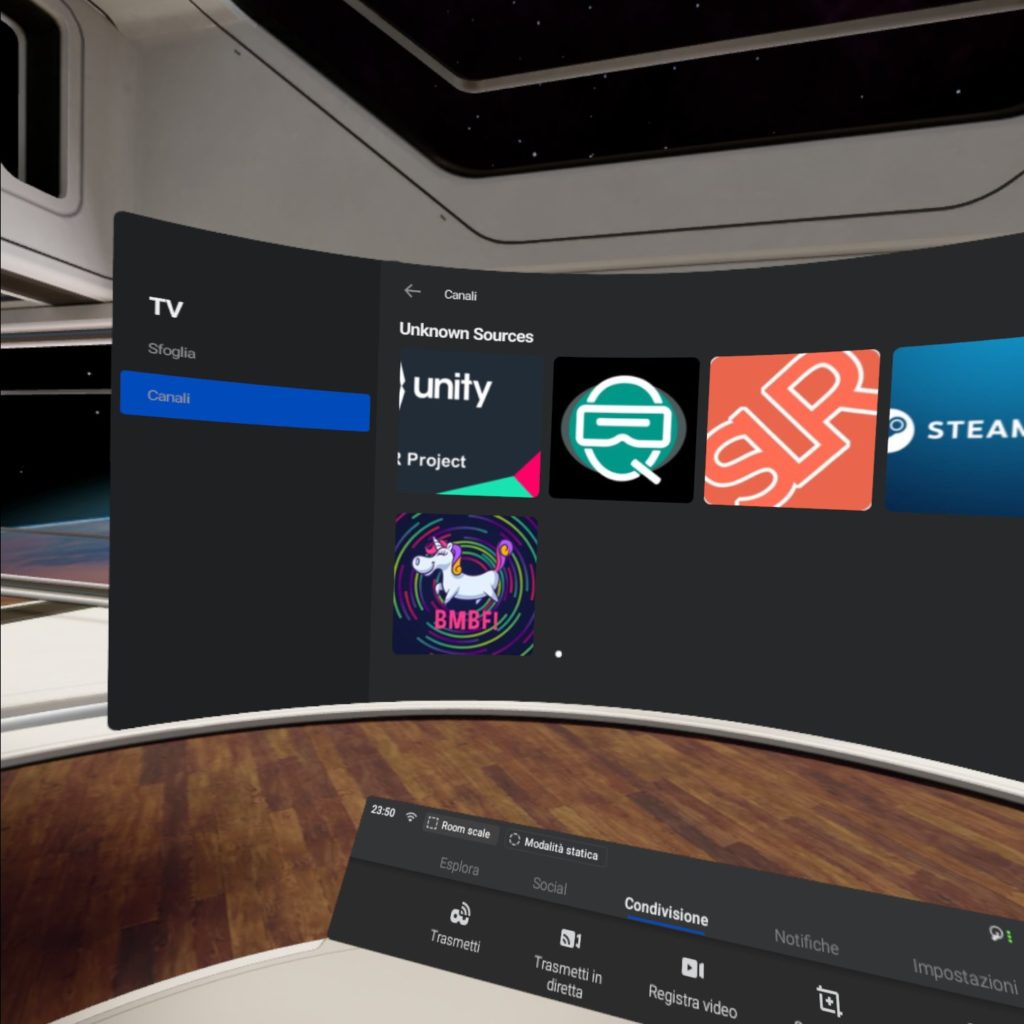
A questo punto è possibile passare le canzoni custom nel visore. Occorre collegare nuovamente il Quest al PC, aprire SideQuest e verificare l’IP che si vede in alto a sinistra della schermata principale. Poi bisogna aprire il browser e andare all’indirizzo “numero ip”:50000 dove al posto di “numero ip” metteremo l’IP del Quest visualizzato in SideQuest (per esempio se l’IP è 192.168.1.189 bisognerà scrivere https://192.168.1.189:50000). Ora basta trascinare lo zip della canzone all’interno della schermata del browser ricordandosi alla fine di premere il pulsante “Sync to Beat Saber” in alto a destra. Le canzoni caricate si possono trovare nella sezione “Custom Maps” all’interno del gioco.
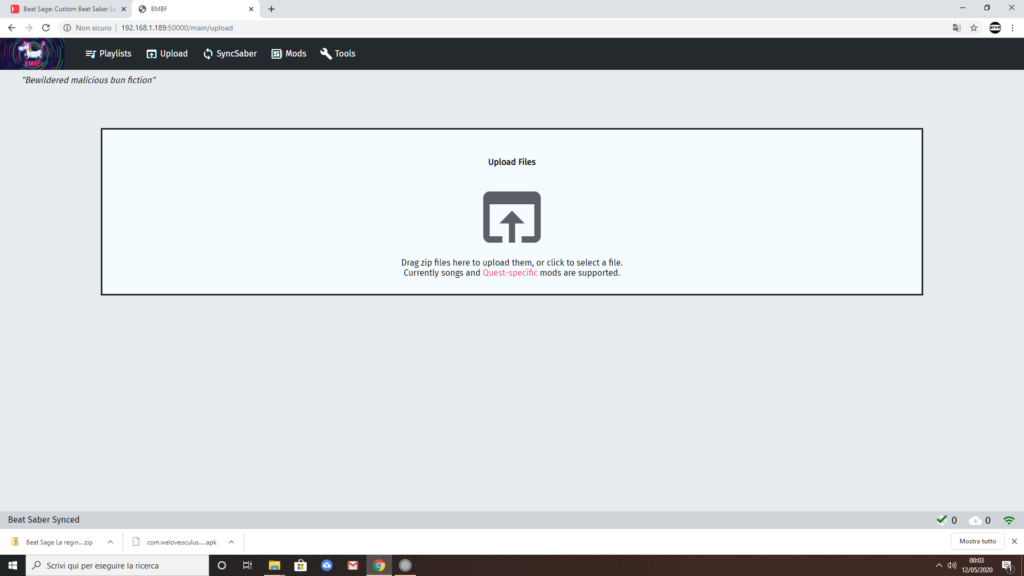
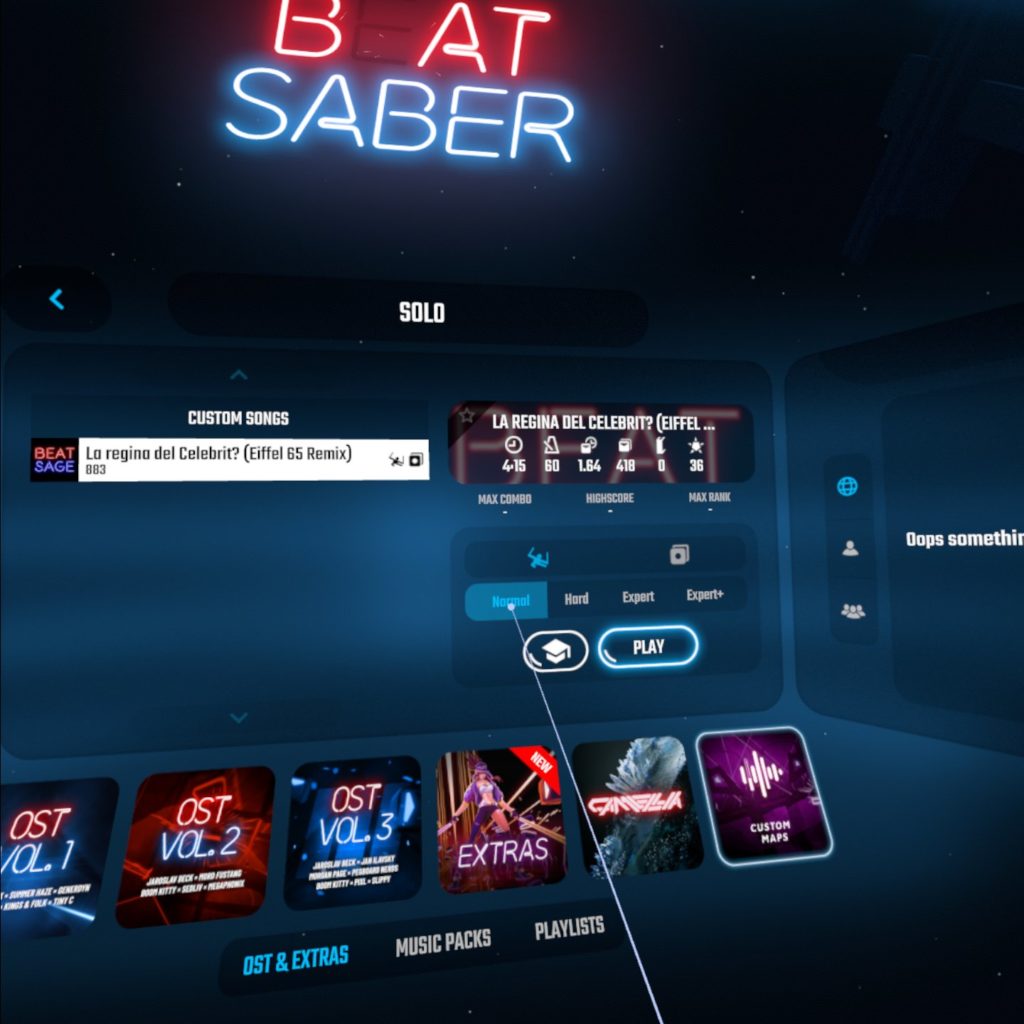
Ogni volta che si vuole caricare una nuova mappa, basta lanciare il canale BMBF nel Quest, collegarlo al PC ed eseguire l’ultimo passaggio di questa guida. Per qualsiasi chiarimento scrivete pure nei commenti.
Iscrivetevi al nostro canale Discord per restare sempre aggiornati sulle ultime novità e stare in compagni di appassionati come voi!
Link: Gruppo VR-ITALIA











